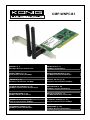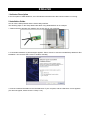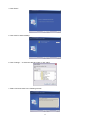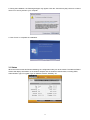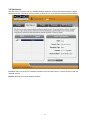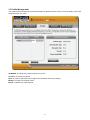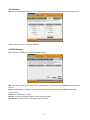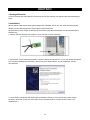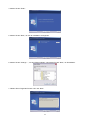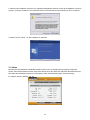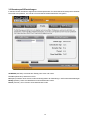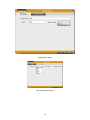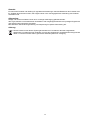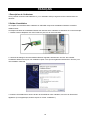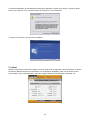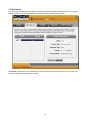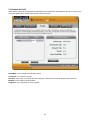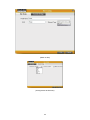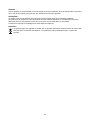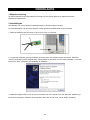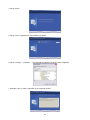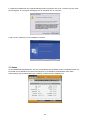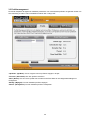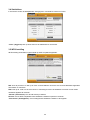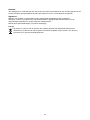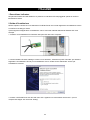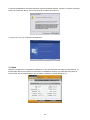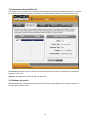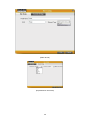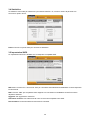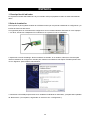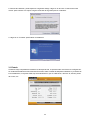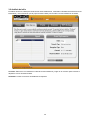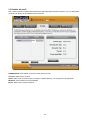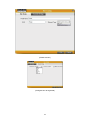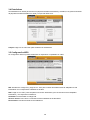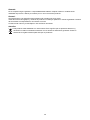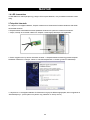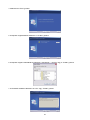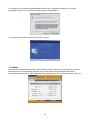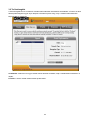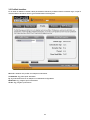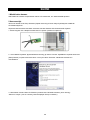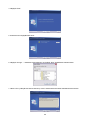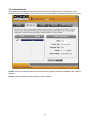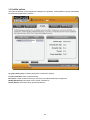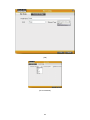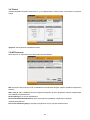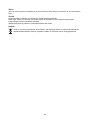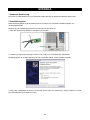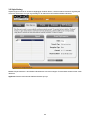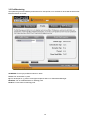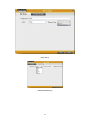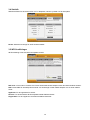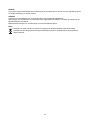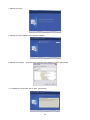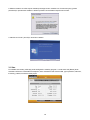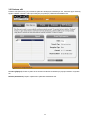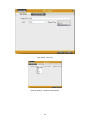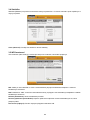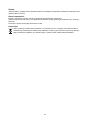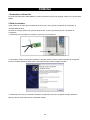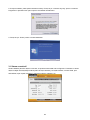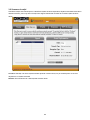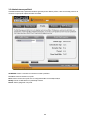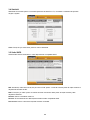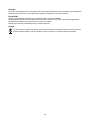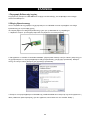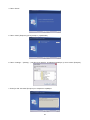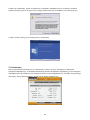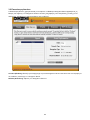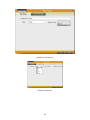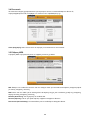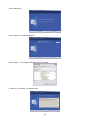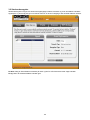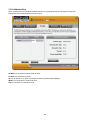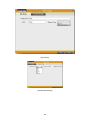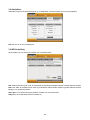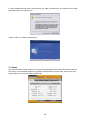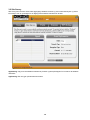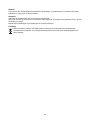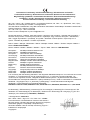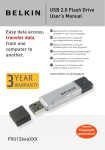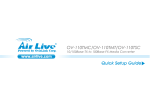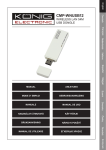Download König PCI WLAN
Transcript
CMP-WNPCI41 MANUAL (p. 2) 300 Mbps Wireless Network Card ANLEITUNG (S. 10) 300MBit/s Netzwerkkarte MODE D’EMPLOI (p. 18) Carte Réseau Sans fil 300Mbps GEBRUIKSAANWIJZING (p. 26) 300 Mbps Draadloze netwerkkaart MANUALE (p. 34) Scheda di rete Wireless 300 Mbps MANUAL DE USO (p. 42) Tarjeta de red inalámbrica 300Mbps HASZNÁLATI ÚTMUTATÓ (o. 50.) 300Mbps vezeték nélküli hálózati kártya KÄYTTÖOHJE (s. 58) 300Mbps Langaton Verkkokortti BRUKSANVISNING (s. 66) 300Mps trådlöst nätverkskort NÁVOD K POUŽITÍ (s. 74) 300 Mbps Bezdrátová síťová karta MANUAL DE UTILIZARE (p. 82) Placă de reţea wireless 300Mbps ΕΓΧΕΙΡΙΔΙΟ XPHΣHΣ (σελ. 90) Ασύρματη Κάρτα Δικτύου 300Mbps BRUGERVEJLEDNING (p. 98) 300Mbps Trådløst Netværkskort VEILEDNING (p. 106) 300Mbps Wireless Nettverkskort ENGLISH 300 Mbps Wireless Network Card 1 Indicator Description In the front panel of CMP-WNPCI41, the LED indicator will blink when data communication is occurring. 2 Installation Guide How to use the Setup Wizard and the Client Utility Interface. The following steps on the Setup Wizard are taken using Windows® XP as an example. 1. Please insert the Wireless PCI Adapter into the PCI port of your computer. 2. “Found New Hardware” system dialogue appears. Select “Cancel” to use the included Setup Wizard for fast installation. You can also select “Next” to install it manually. 3. Inert the included CD-ROM into the CD-ROM drive of your computer, and the “Welcome” screen appears. (If it does not appear, double click the “Setup” icon.) 2 4. Click “Enter”. 5. Click “Next” to start installing. 6. Click “Change…” to select the directory path, or click “Next”. 7. Select “OK” and “Next” in the following window. 3 8. During the installation, the following dialogue may appear. Click the “Continue Anyway” button to continue. There is no security threat to your computer. 9. Click “Finish” to complete the installation. 3.1 Status When the network card has finished installing, the configuration utility can be accessed. The Network Status window will display information on the wireless adapter and the wireless network status, including SSID, Authentication Type, Encryption Type, IP Address, Subnet, Gateway, etc. 4 3.2 Site Survey The Site Survey is used to scan the available wireless networks, showing the wireless network’s signal strength and other information which provides the basis for you to access the required wireless network. Connect: Select one entry in the wireless network list and click the button to connect the device with the selected network. Refresh: Rescan the required wireless network. 5 3.3 Profile Management This window saves the general wireless parameters for different profiles, which is used to rapidly connect the wireless network you need. UP/DOWN: To change the profile’s sequence in the list. Connect: To activate one profile. New: To create a new profile and configure the site status and security setting. Modify: To modify one existing profile. Delete: To delete one existing profile. 6 (Site Status) (Security Setting) 7 3.4 Statistics Statistics are used to summarize Rx and Tx data packets, including the success and error packet amount. Clear: Click this button to renew the statistics. 3.5 WPS Setting WPS setting is enabled only on WPS-compliant devices. PIN: Enter the Pin code and click the “PIN” to automatically connect the wireless adapter with local wireless devices. PBC: Click the “PBC” to complete auto-check and connections between wireless adapter and another wireless device. Refresh: To update the Pin code. Rescan: To rescan the WPS-compliant local wireless networks. Disconnect: To disconnect the connected wireless network. 8 Warranty: No guarantee or liability can be accepted for any changes and modifications of the product or damage caused due to incorrect use of this product. General: Designs and specifications are subject to change without notice. All logos brands and product names are trademarks or registered trademarks of their respective holders and are hereby recognized as such. Keep this manual and packaging for future reference. Attention: This product is marked with this symbol. It means that used electrical and electronic products should not be mixed with general household waste. There is a separate collections system for these products. 9 DEUTSCH 300MBit/s Netzwerkkarte 1 Anzeige-Elemente An der Frontseite des CMP-WNPCI41 befindet sich eine LED-Anzeige, die während der Datenübertragung blinkt. 2 Installation Dieses Kapitel erklärt die Benutzung der beiliegenden CD-ROM, auf der sich der Setup Assistent (Setup Wizard) und das Dienstprogramm (Client Utility Interface) befinden. Die folgenden Schritte zeigen als Beispiel die Verwendung des Setup Assistenten für das Betriebssystem Windows XP. 1. Stecken Sie den Wireless PCI Adapter in einen PCI-Slot in Ihrem Computer. 2. Das Fenster “Neue Hardware gefunden” erscheint. Wählen Sie Abbrechen, um mit dem Setup Assistenten eine schnelle Installation durchzuführen. Sie können auch Weiter wählen, um die Installation manuell durchzuführen. 3. Legen Sie die beiliegende CD-ROM in das CD-ROM-Laufwerk ein. Es erscheint ein Fenster mit der Nachricht “Welcome”. (Falls sich das Fenster nicht automatisch öffnet, müssen Sie das “Setup” Icon doppelklicken.) 10 4. Klicken Sie auf “Enter”. 5. Klicken Sie auf “Next”, um mit der Installation zu beginnen. 6. Klicken Sie auf “Change…”, um den Pfad zu wählen, oder klicken Sie auf “Next”, um fortzufahren. 7. Wählen Sie im folgenden Fenster “OK” und “Next”. 11 8. Während der Installation erscheint evtl. folgendes Dialogfenster. Klicken Sie auf die Schaltfläche “Continue Anyway” (Trotzdem Fortfahren), um weiterzumachen. Es besteht kein Sicherheitsrisiko für Ihren Computer. 9. Klicken Sie auf “Finish”, um die Installation zu beenden. 3.1 Status Nachdem die Netzwerkkarte vollständig installiert wurde, kann ein Konfigurationsprogramm aufgerufen werden. Das Netzwerkstatus-Fenster zeigt Informationen über den Status der drahtlosen Netzwerkkarte und den Status des drahtlosen Netzwerks, einschließlich SSID, Authentifizierungstyp, Verschlüsselung, IP-Adresse, Subnet, Gateway, etc. an. 12 3.2 Site Survey (Übersicht Zugriffspunkte) Die Schaltfläche “Site Survey” dient dazu, verfügbare drahtlose Netzwerke zu scannen. Angezeigt werden die Signalstärke und weitere Informationen, die Sie zum Zugriff auf die Netzwerke benötigen. Connect (Verbinden): Wählen Sie einen Eintrag aus der Liste der drahtlosen Netzwerke aus und klicken Sie auf die Schaltfläche “Connect”, um Ihr Gerät mit dem gewählten Netzwerk zu verbinden. Refresh (Aktualisieren): Führt einen erneuten Scan durch. 13 3.3 Benutzerprofil-Einstellungen In diesem Fenster werden die allgemeinen Netzwerkparameter für verschiedene Benutzerprofile verwaltet. Die Profile sind praktisch, um schnell auf verschiedene Drahtlosnetzwerke zuzugreifen. UP/DOWN (AUF/AB): Verschiebt den Eintrag nach oben oder unten. Connect (Verbinden): Aktiviert ein Profil. New (Neu): Erstellen eines neuen Profils und Konfiguration der Verbindungs- und Sicherheitseinstellungen. Modify (Ändern): Dient zum Modifizieren eines bestehenden Profils. Delete (Löschen): zum Löschen eines bestehenden Profils. 14 (Zugriffspunkt-Status) (Sicherheitseinstellungen) 15 3.4 Statistik Die statistischen Angaben zeigen Informationen zur Anzahl der übertragenen Rx- und Tx- Datenpakete an, einschließlich der Anzahl der erfolgreich und nicht-erfolgreich übertragenen Datenpakete. Clear (Löschen): Klicken Sie auf diese Schaltfläche, um die Statistik zu erneuern. 3.5 WPS-Einstellungen WPS-Einstellungen sind nur für WPS-fähige Geräte verfügbar. PIN: Geben Sie einen PIN-Code ein und klicken Sie auf “PIN”, um die Netzwerkkarte automatisch mit den drahtlosen Netzwerken zu verbinden. PBC: Klicken Sie auf “PBC”, um einen Auto-Check durchzuführen und automatisch mit einem drahtlosen Netzwerk zu verbinden. Refresh (Aktualisieren): Aktualisiert den PIN-Code. Rescan: Führt einen neuen Scan auf WPS-fähigen Netzwerken durch. Disconnect (Trennen): Trennt die Verbindung zum aktuellen Netzwerk. 16 Garantie: Es kann keine Garantie oder Haftung für irgendwelche Änderungen oder Modifikationen des Produkts oder für Schäden übernommen werden, die aufgrund einer nicht ordnungsgemäßen Anwendung des Produkts entstanden sind. Allgemeines: Design und technische Daten können ohne vorherige Ankündigung geändert werden. Alle Logos, Marken und Produktnamen sind Marken oder eingetragene Marken ihrer jeweiligen Eigentümer und werden hiermit als solche anerkannt. Bitte bewahren Sie Bedienungsanleitung und Verpackung für spätere Verwendung auf. Achtung: Dieses Produkt ist mit diesem Symbol gekennzeichnet. Es bedeutet, dass die ausgedienten elektrischen und elektronischen Produkte nicht mit dem allgemeinen Haushaltsmüll entsorgt werden dürfen. Für diese Produkte stehen gesonderte Sammelsysteme zur Verfügung. 17 FRANÇAIS Carte Réseau Sans fil 300Mbps 1 Description de l’indicateur Sur le panneau avant du CMP-WNPCI41 il y a un indicateur LED qui clignote lors de la transmission de données. 2 Guide d’installation Ce chapitre vous assistera dans l’utilisation du CD-ROM comprenant l’Installation Wizard et l’Interface Utilitaire Client. Les étapes suivantes de l’Installation Wizard sont données avec l’utilisation de Windows XP comme exemple. 1. Veuillez insérer l'adaptateur PCI sans fil dans le port PCI de votre ordinateur. 2. Une boite de dialogue “Nouveau Matériel Détecté” apparait, sélectionnez “Annuler” afin d’utiliser l’Installation Wizard inclue pour une installation rapide. Vous pouvez également sélectionner “Suivant” pour une installation manuelle. 3. Insérez le CD-ROM fournis dans le lecteur de CD-ROM de votre ordinateur, et l’écran de “Bienvenue” apparaitra. (S’il n’apparait pas, double cliquez sur l’icône “Installation”.) 18 4. Cliquez sur “Entrer”. 5. Cliquez sur “Suivant” pour démarrer l’installation. 6. Cliquez sur “Changer…” pour sélectionner l’emplacement du dossier, ou cliquez sur “Suivant”. 7. Sélectionnez “OK” et “Suivant” dans la fenêtre suivante. 19 8. Pendant l’installation, la boite dialogue suivante peut apparaitre. Cliquez sur le bouton “Continuer quand même” pour continuer. Il n'y a aucune menace de sécurité pour votre ordinateur. 9. Cliquez sur “Terminer” pour terminer l’installation. 3.1 Statut Quand la carte réseau à fini d’être installée, l’accès au système de configuration est alors possible. La fenêtre du Statut du Réseau affichera les informations sur les statuts de l’adaptateur sans fil et du réseau sans fil, incluant SSID, Type d’ Authentification, Type d’Encodage, Adresse IP, Sous Réseau, Passerelle, etc. 20 3.2 Site Survey Le Site Survey est employé pour balayer les réseaux sans fil disponibles, montrant la force du signal du réseau sans fil et toute autre information permettant l'accès au réseau sans fil choisi. Connexion : Sélectionnez une entrée dans la liste des réseaux sans fils puis cliquez sur le bouton pour connecter l’appareil au réseau sans fil choisi. 21 3.3 Gestion du Profil Cette fenêtre permet de sauvegarder les paramètres sans fil généraux pour différents profils, ceci permet de connecter rapidement le réseau sans fil dont vous avez besoin. HAUT/BAS : Pour changer de profil dans la liste. Connexion : Pour activer un profil. Nouveau : Pour créer un nouveau profil et configurer le statut du site et les arrangements de sécurité. Modifier Pour modifier un profil existant. Supprimer : Pour supprimer un profil existant. 22 (Statut du Site) (Arrangements de Sécurité) 23 3.4 Statistiques Les statistiques sont utilisées pour récapituler les paquets de données Rx et Tx, y compris le nombre de paquets de succès et d’erreurs. Nettoyer : Cliquez sur le bouton pour renouveler les statistiques. 3.5 Arrangement WPS L'arrangement WPS est permis seulement sur les dispositifs conformes WPS. PIN : Entrez le code Pin et cliquez sur “PIN” pour connecter automatiquement l’adaptateur sans fil aux dispositifs sans fil locaux. PBC : Cliquez sur “PBC” pour terminer la vérification automatique et la connexion entre l’adaptateur sans fil et un autre appareil sans fil. Rafraichir : Pour mettre à jour le code Pin. Re-scan : Pour scanner les réseaux WPS conformes sans fils locaux. Déconnecter : Pour déconnecter le réseau sans fil connecté. 24 Garantie : Aucune garantie ou responsabilité ne sera acceptée en cas de modification et/ou de transformation du produit ou en cas de dommages provoqués par une utilisation incorrecte de l’appareil. Généralités : Le design et les caractéristiques techniques sont sujets à modification sans notification préalable. Tous les logos de marques et noms de produits sont des marques déposées ou immatriculées dont leurs détenteurs sont les propriétaires et sont donc reconnues comme telles dans ce documents. Conservez ce manuel et l’emballage pour toute référence ultérieure. Attention : Ce symbole figure sur l’appareil. Il signifie que les produits électriques et électroniques ne doivent pas être jetés avec les déchets domestiques. Le système de collecte est différent pour ce genre de produits. 25 NEDERLANDS 300 Mbps Draadloze netwerkkaart 1 Wijzerbeschrijving Op het frontpaneel van de CMP-WNPCI41 bevindt zich LED-wijzer. Wanneer er datacommunicatie plaatsvindt, knippert deze. 2 Installatiegids Hoe gebruikt u de “Setup Wizard” (Instellingswizard) en de Client Utility Interface? De volgende stappen van de “Setup Wizard” worden gebruikt met Windows® XP als voorbeeld. 1. Plaats de draadloze PCI-omvormer in de PCI-poort van uw computer. 2. “Found new hardware” (Nieuwe hardware gevonden) zal in het systeemvenster verschijnen. Selecteer “Cancel” (Annuleren) om de meegeleverde “Setup Wizard” te gebruiken voor een snelle installatie. U kunt ook kiezen voor “Next” (Volgende) om handmatig te installeren. 3. Plaats de meegeleverde cd-rom in het cd-rom-station van uw computer en er zal “Welcome” (Welkom) op het scherm verschijnen. Indien dit niet het geval is, klikt u dan op het icoon van de “Setup” (Instellen). 26 4. Klik op “Enter”. 5. Klik op “Next” (Volgende) om het installeren te starten. 6. Klik op “Change…” (Verander….)” Om het pad te selecteren of klik op “Next” (Volgende). 7. Selecteer “OK” en “Next” (Volgende) in het volgende venster. 27 8. Tijdens de installatie kan het volgende dialoogvenster verschijnen. Klik op de “Continue Anyway”-toets (toch doorgaan). Er vormt geen bedreiging voor de veiligheid van uw computer. 9. Klik “Finish” (Voltooien) om de installatie te voltooien. 3.1 Status Als de netwerkkaart geïnstalleerd is, kan het configuratiescherm benaderd worden. Het Statusvenster zal informatie over de draadloze omvormer weergegeven en de draadloze netwerkstatus zoals SSID, Authentication Type (Authenticatie-type), codering, IP-adres, Subnet, Gateway enz. 28 3.2 Site-onderzoek Site Survey wordt gebruikt om de beschikbare draadloze netwerken te scannen. Het geeft de signaalsterkte weer en andere basisinformatie, over het benodigde draadloze netwerk. Aansluiten: Selecteer één vermelding in het draadloze netwerk en klik op “Connect” om het apparaat te verbinden met het geselecteerde netwerk. Vernieuwen: Refresh het vereiste draadloze netwerk. 29 3.3 Profielmanagement Dit venster bespaart de algemene draadloze parameters voor verschillende profielen die gebruikt worden om snel verbinding te maken met het draadloze netwerk dat u nodig heeft. “Up/Down” (Op/Neer): Om de volgorde van het profiel te wijzigen in de lijst. “Connect” (Aansluiten): Om één profiel te activeren. “New” (Nieuw): Om een nieuw profiel aan te maken en de Site Status en de veiligheidsinstellingen te configureren. “Modify” (Wijzigen): Om een bestaand profiel te wijzigen. “Delete” (Verwijderen): Om een bestaand profiel te verwijderen. 30 (Site-instelling) (Beveiligingsinstelling) 31 3.4 Statistieken In dit scherm worden de datapakketten weergegeven. Inclusiedf successen en fouten. “Clear” (Vrijgeven): Klik op deze toets om de statistieken te vernieuwen. 3.5 WPS-instelling WPS-instelling wordt alleen ingeschakeld op WPS-compatibel apparaten. PIN: Voer de pincode in en klik op de “PIN” om de draadloze omvormer met de locale draadloze apparaten automatisch te verbinden. PBC: Klik op de “PCB” om de auto-check en verbindingen tussen de draadloze omvormer en een ander draadloos apparaat te voltooien. “Renew” (Vernieuwen): Om de PIN-code bij te werken. Rescan: Om de WPS-compatibel locale draadloze netwerken opnieuw te scannen. “Disconnect” (Ontkoppelen): Om het aangesloten draadloze netwerk los te koppelen. 32 Garantie: Voor wijzigingen en veranderingen aan het product of schade veroorzaakt door een verkeerd gebruik van dit product, kan geen aansprakelijkheid worden geaccepteerd. Tevens vervalt daardoor de garantie. Algemeen: Wijziging van ontwerp en specificaties zonder voorafgaande mededeling onder voorbehoud. Alle logo’s, merken en productnamen zijn handelsmerken of geregistreerde handelsmerken van de respectievelijke eigenaren en worden hierbij als zodanig erkend. Bewaar deze gebruiksaanwijzing voor latere raadpleging. Let op: Dit product is voorzien van dit symbool. Dit symbool geeft aan dat afgedankte elektrische en elektronische producten niet met het gewone huisafval verwijderd mogen worden. Voor dit soort producten zijn er speciale inzamelingspunten. 33 ITALIANO Scheda di rete Wireless 300 Mbps 1 Descrizione indicatore Nel pannello frontale del CMP-WNPCI41 è presente un indicatore LED lampeggiante quando si verifica il trasferimento di dati. 2 Guida all'installazione Questo capitolo vi assiste su come utilizzare il CD-ROM fornito che include l'applicativo di installazione veloce e l'interfaccia di Utility per Client. I passi seguenti nell'applicativo di installazione veloce sono stati realizzati utilizzando Windows XP come esempio. 1. Inserite il vostro adattatore PCI Wireless nella porta PCI del vostro computer. 2. Verrà mostrata la finestra di dialogo “trovato nuovo hardware”, selezionare quindi “Cancella” per utilizzare l'applicativo di installazione fornito per un'installazione veloce. Potete anche selezionare “Avanti” per l'installazione manuale. 3. Inserire il CD-ROM fornito nel drive del vostro PC e apparirà una schermata di “benvenuto”. (se non compare fate doppio click sull'icona “Setup”) 34 4. Cliccare su “Entra”. 5. Cliccare su “Avanti” per avviare l'installazione. 6. Cliccare su “Cambia...” per selezionare una cartella di destinazione o premere su “Avanti”. 7. Selezionare “OK” e “Avanti” nella finestra successiva. 35 8. Durante l'installazione, la finestra di dialogo seguente potrebbe apparire. Cliccare su “Andare comunque avanti” per continuare. Non vi sono minacce per la sicurezza del vostro PC. 9. Cliccare su “Fine” per completare l'installazione. 3.1 Stato Quando la card di rete ha completato l'installazione, si può avere accesso alle utility di configurazione. La finestra dello stato di rete mostrerà le informazioni sull'adattatore wireless e lo stato della rete senza fili, incluso SSID, Tipo di autenticazione, Tipo di codifica, Indirizzo IP, Subnet, Gateway ecc. 36 3.2 Informazioni disponibilità reti Il sondaggio sul sito è utilizzato per verificare la disponibilità di reti senza fili, mostrando la potenza di segnale per ciascuna rete senza fili ed altre informazioni che vi permetteranno di dare accesso alla rete senza fili. Connessione: Selezionare un accesso di rete senza fili dalla liste e cliccare sul pulsante per connettere il dispositivo con la rete. Aggiorna: Ri-esegue una scansione delle reti disponibili. 3.3 Gestione del profilo Questa finestra salva i parametri generali della rete senza fili per profili differenti che vengono usati per un accesso rapido alla rete scelta. 37 SU/GIU: Per cambiare la sequenza dei profili nella lista. Connessione: Per attivare un profilo Nuovo: Per creare un nuovo profilo e configurare lo stato del sito ed i parametri di sicurezza. Modifica: Per modificare un profilo esistente. Cancellare: Per cancellare un profilo esistente. 38 (Stato del sito) (Impostazioni di sicurezza) 39 3.4 Statistiche Le statistiche sono usate per riassumere i pacchetti di data Rx e Tx, incluso il numero di pacchetti con successo e quelli in errore. Pulisci: Cliccare su questo tasto per rinnovare le statistiche. 3.5 Impostazioni WPS Le impostazioni WPS sono abilitate solo sui dispositivi compatibili WPS. PIN:Inserire il codice Pin e cliccare sul “PIN” per connettere automaticamente l'adattatore di rete ai dispositivi locali senza fili. PBC: Cliccare “PBC” per completare l'auto diagnosi e le connessioni tra l'adattatore senza fili e un'altro dispositivo wireless. Aggiorna: Per aggiornare il codice Pin. Scansiona di nuovo: Per scansionare di nuovo le reti locali compatibili con il WPS. Disconnettere: Per disconnettere la rete senza fili connessa. 40 Garanzia: Non sarà accettata alcuna garanzia o responsabilità in relazione a cambiamenti e modifiche del prodotto o a danni determinati dall’uso non corretto del prodotto stesso. Generalità: Il design e le caratteristiche tecniche sono soggetti a modifica senza necessità di preavviso. Tutti i marchi a logo e i nomi di prodotto sono marchi commerciali o registrati dei rispettivi titolari e sono riconosciuti come tali in questo documento. Tenere questo manuale e la confezione per riferimento futuro. Attenzione: Il prodotto è contrassegnato con questo simbolo, con il quale si indica che i prodotti elettrici ed elettronici non devono essere gettati insieme ai rifiuti domestici. Per questi prodotti esiste un sistema di raccolta differenziata. 41 ESPAÑOL Tarjeta de red inalámbrica 300Mbps 1. Descripción del indicador En el panel frontal del CMP-WNPCI41 hay un indicador LED que parpadea cuando se están transmitiendo datos. 2 Guía de instalación Este capítulo es para ayudarle a utilizar el CD-ROM incluido que comprende el Asistente de configuración y la Interfaz de funciones del cliente. Los siguientes pasos en el Asistente de configuración se han tomado utilizando Windows XP como ejemplo. 1. Por favor, introduzca el Adaptador PCI inalámbrico en el puerto PCI de su ordenador. 2. Aparecerá el cuadro de diálogo “Nuevo hardware encontrado” en su sistema, seleccione Cancelar para utilizar el Asistente de configuración incluido para realizar una instalación más rápida. También puede hacer clic en “Siguiente” para instalarlo manualmente. 3. Introduzca el CD-ROM proporcionado en la unidad de CD-ROM de su ordenador, y le aparecerá la pantalla de “Bienvenida”. (Si no aparece, haga doble clic sobre el icono “Configuración”). 42 4. Haga clic en “Intro”. 5. Haga clic en “Siguiente” para comenzar la instalación. 6. Haga clic en “Cambiar…” para seleccionar la ruta en el directorio, o haga clic en “Siguiente”. 7. Seleccione “OK” y “Siguiente” en el siguiente enlace. 43 8. Durante la instalación, puede aparecer el siguiente diálogo. Haga clic en el botón “Continuar de todos modos” para continuar. No supone ninguna amenaza de seguridad para su ordenador. 9. Haga clic en “Finalizar” para finalizar la instalación 3.1 Estado Cuando se haya completado la instalación de la tarjeta de red, se podrá acceder a la función de configuración. La ventana de Estado de la Red mostrará información sobre el estado de adaptador inalámbrico y el estado de la red inalámbrica, incluyendo SSID; tipo de autentificación, tipo de codificación, dirección IP, subred, puerta de acceso, etc. 44 3.2 Análisis del sitio El Análisis del sitio se utiliza para escanear las redes inalámbricas, mostrando la fortaleza de la señal de la red inalámbrica y otra información que le proporcionará la base para acceder a la red inalámbrica necesaria. Conectar: Seleccione una entrada en la lista de la red inalámbrica y haga clic en el botón para conectar el dispositivo con la red seleccionada. Actualizar: Vuelve a buscar la red inalámbrica requerida. 45 3.3 Gestión del perfil Esta ventana guarda los parámetros inalámbricos generales para diferentes perfiles, lo que se utiliza para conectar con rapidez la red inalámbrica que necesita. SUBIR/BAJAR: Para cambiar la secuencia del perfil en la lista. Conectar: Para activar un perfil. Nuevo: Para crear un Nuevo perfil y configurar el estado del sitio y la configuración de seguridad. Modificar: Para modificar un perfil existente. Borrar: Para borrar un perfil existente. 46 (Estado del sitio) (Configuración de seguridad) 47 3.4 Estadísticas Las estadísticas se utilizan para resumir los paquetes de datos transmitidos y recibidos, incluyendo la cantidad de paquetes enviados/recibidos con éxito y los que han dado error. Limpiar: Haga clic en este botón para actualizar las estadísticas. 3.5 Configuración WPS La configuración WPS es posible solamente en dispositivos compatibles con WPS. PIN: Introduzca el código PIN y haga clic en “PIN” para conectar automáticamente el adaptador de red inalámbrica con los dispositivos inalámbricos locales. PBC: Haga clic en “PBC” para completar una revisión automática y las conexiones entre el adaptador inalámbrico y otro dispositivo inalámbrico. Actualizar: Para actualizar el código PIN. Volver a buscar: Para volver a escanear las redes inalámbricas locales WPS. Desconectar: Para desconectar la red inalámbrica. 48 Garantía: No se aceptará ninguna garantía o responsabilidad derivada de cualquier cambio o modificaciones realizadas al producto o daños provocados por un uso incorrecto del producto. General: Las ilustraciones y las especificaciones podrán sufrir cambios sin previo aviso. Todas las marcas de logotipos y nombres de productos constituyen patentes o marcas registradas a nombre de sus titulares correspondientes, reconocidos como tal. Conserve este manual y el embalaje en caso de futura necesidad. Atención: Este producto está señalizado con este símbolo. Esto significa que los productos eléctricos y electrónicos usados no deberán mezclarse con los desechos domésticos generales. Existe un sistema de recogida individual para este tipo de productos. 49 MAGYAR 300Mbps vezeték nélküli hálózati kártya 1 A LED ismertetése A CMP-WNPCI41 elülső paneljén egy villogó LED-es kijelző található, mely az adatkommunikáció során villog. 2 Telepítési útmutató Ez a fejezet a csomagban található, Telepítő Varázslót és a Felhasználói Felületet tartalmazó CD-ROM használatát ismerteti. A Telepítővarázsló használatát bemutató példában Windows XP operációs rendszert használunk. 1. Kérjük, szerelje be a Vezeték nélküli PCI adaptert a számítógép valamelyik PCI foglalatába. 2. Ekkor megjelenik az “Új hardver keresése varázsló”. A Telepítővarázslóval történő gyorsabb telepítés érdekében válassza ki a “Mégse” elemet. A manuális telepítéshez a “Tovább” gombot is választhatja. 3. Helyezze be a csomagban található CD-ROM lemezt a gép CD-ROM meghajtójába, ekkor megjelenik az “Üdvözlőképernyő”. (Amennyiben nem jelenik meg, kattintson a “Setup” ikonra.) 50 4. Kattintson az “Enter” gombra. 5. A telepítés megkezdéséhez kattintson a “Tovább” gombra. 6. A telepítés mappa kiválasztásához kattintson a “Módosítás...” gombra, vagy a “Tovább” gombra. 7. A következő ablakban válassza ki az “OK” vagy “Tovább” gombot. 51 8. A telepítés során a következő párbeszédablak jelenhet meg. A folytatáshoz kattintson az “Folytatás mindenképp” gombra. Ez nem jelent biztonsági veszélyt a számítógépére. 9. A telepítés befejezéséhez kattintson a “Befejezés” gombra. 3.1 Státusz A hálózati kártya telepítésének befejezése után elérhetővé válik a konfigurációs segédprogram. A Hálózati Státusz képernyőn a vezeték nélküli adapterrel és a vezeték nélküli hálózat állapotával kapcsolatos információkat tekinthet meg, pl. SSID, Hitelesítési mód, Titkosítási mód, IP-cím, Alhálózati maszk, Átjáró, stb. 52 3.2 Területvizsgálat A Területvizsgálat funkció az elérhető vezeték nélküli hálózatok kereséséhez használható. A funkció az adott hálózat jelerősségét és egyéb olyan alapvető információit jeleníti meg, mely a vezeték nélküli hálózatra kapcsolódáshoz szükséges. Csatlakozás: Válassza ki az egyik vezeték nélküli hálózatot a listából, majd a csatlakozáshoz kattintson rá duplán. Frissítés: A kívánt vezeték nélküli hálózat újrakeresése. 53 3.3 Profilok kezelése Ez az ablak az általános vezeték nélküli paraméterek különböző profilokba történő mentését végzi, melyek a vezeték nélküli hálózathoz történő gyorscsatlakozáshoz szükségesek. FEL/LE: A listában lévő profilok sorrendjének módosítása. Csatlakozás: Egy adott profil aktiválása. Új: Új profil létrehozása és az állapot és a beállítások konfigurálása. Módosítás: Egy meglévő profil módosítása. Törlés: Egy meglévő profil törlése. 54 (Helyszín állapot) (Biztonsági beállítás) 55 3.4 Statisztika A statisztikát az Rx és Tx adatcsomagok összefoglalásához használja a program, ideértve a sikeres és sikertelen csomagokat is. Törlés: Az statisztikai adatok törlése. 3.5 WPS beállítás A WPS beállítása kizárólag WPS-kompatibilis eszközök esetén lehetséges. PIN: Írja be a PIN-kódot és a helyi vezeték nélküli hálózatokra történő automatikus csatlakozáshoz kattintson a “PIN” gombra. PBC: A vezeték nélküli adapter és egy másik vezeték nélküli eszköz automatikus ellenőrzéséhez és csatlakoztatásához kattintson a “PBC” gombra. Frissítés: A PIN-kód frissítése. Ismételt vizsgálat: A WPS-kompatibilis helyi vezeték nélküli hálózatok keresése. Kapcsolat bontása: A vezeték nélküli hálózat bontása. 56 Jótállás: Nem vállalunk jótállást és felelősséget a terméken végzett változtatás vagy módosítás vagy a termék helytelen használata miatt bekövetkező károkért. Általános tudnivalók: A kivitel és a műszaki jellemzők előzetes értesítés nélkül is módosulhatnak. Minden logó, terméknév és márkanév a tulajdonosának márkaneve vagy bejegyzett márkaneve, azokat ennek tiszteletben tartásával említjük. Őrizze meg ezt az útmutatót és a csomagolást. Figyelem: Ezt a terméket ezzel a jelölésel láttuk el. Azt jelenti, hogy az elhasznált elektromos és elektronikus termékeket tilos az általános háztartási hulladékhoz keverni. Begyűjtésüket külön begyűjtő létesítmények végzik. 57 SUOMI 300Mbps Langaton Verkkokortti 1 Merkkivalon kuvaus CMP-WNPCI41-laitteen etupaneelissa vilkkuu LED merkkivalo, kun dataviestintää tapahtuu. 2 Asennusohje Tämä luku auttaa sinua Setup Wizardin (Ohjattu Asennus) ja Client Utility-käyttöliittymän sisältävän CD-ROMin käytössä. Ohjatussa asennuksessa seurataan seuraavia vaiheita Windows XP:tä esimerkkinä käyttäen. 1. Aseta Langaton PCI -adapteri tietokoneesi PCI-porttiin. (tietokone suljettuna) 2. “Uusia laitteita löydettiin” järjestelmäikkuna ilmestyy ja valitse “Peruuta” käyttääksesi ohjattua asennusta (Setup Wizard ) nopeaa asennusta varten. Voit myös valita “Seuraava” halutessasi asentaa sen manuaalisesti. 3. Laita laitteen mukana tullut CD-ROM-levy tietokoneesi CD-ROM-asemaan, jolloin ilmestyy “Welcome”-näyttö. (Jos se ei ilmesty, kaksoisnäpäytä “Setup”-kuvaketta.) 58 4. Näpäytä “Enter”. 5. Aloita asennus näpäyttämällä “Next”. 6. Näpäytä “Change…” valitaksesi asennuskansio, tai näpäytä “Next” käyttääksesi oletuskansiota. 7. Valitse “OK” hyväksyäksesi asennuskansio ja “Next” seuraavassa ikkunassa aloittaaksesi asennuksen. 59 8. Asennuksen aikana seuraava ikkuna voi ilmestyä. Näpäytä “Jatka” -painiketta jatkaaksesi. Tietokoneesi turvallisuus ei ole uhattuna. 9. Näpäytä “Finish” suorittaaksesi asennus loppuun. 3.1 Tila Kun asennus on suoritettu, päästään verkkokortin konfiguraatio-ohjelmaan. Verkon tilan ikkuna näyttää tietoa langattomasta adapterista ja langattoman verkon tilasta, mukaan lukien SSID (SSID-tunnus), Authentication Type (Todennustyyppi), Encryption Type (Salauksen tyyppi), IP Address (IP-osoite), Subnet (Aliverkko), Gateway (Yhdyskäytävä), jne. 60 3.2 Verkkolaitetiedot Verkkolaitetietoja käytetään kartoittamaan käytettävissä olevat langattomat verkot, langattoman verkon signaalin voimakkuus näyttäen ja muuta tietoa, jonka perusteella pääset tarvittavaan langattomaan verkkoon. Yhdistä: Valitse yksi kohta langattomien verkkojen listassa ja näpäytä painiketta yhdistääksesi laite valittuun verkkoon. Päivitys: Kartoita saatavilla olevat langattomat verkot uudelleen. 61 3.3 Profiilin hallinta Tämä ikkuna tallentaa yleiset langattomat määritykset eri profiileille, mitä käytetään nopeasti yhdistämään tarvitsemaasi langattomaan verkkoon. Up (ylös)/ Down (alas): Profiilien järjestyksen muuttaminen listassa. Connect (Yhdistä): Yhden profiilin aktivointi. New (Uusi): Uuden profiilin luominen ja sivun tilan ja turvallisuusasetusten konfigurointi. Modify (Modifiointi): Olemassa olevan profiilin muuttaminen. Delete (Poista): Olemassa olevan profiilin poistaminen. 62 (Tila) (Turva-asetukset) 63 3.4 Tilastot Tilastoja käytetään tekemään yhteenveto Rx- ja Tx-datapaketeista, mukaan lukien onnistumisten ja virheiden määrä. Tyhjennä: Paina painiketta nollataksesi tilastot. 3.5 WPS-asennus WPS-asennus on mahdollinen vain WPS-yhteensopiville laitteille. PIN: Syötä pin-koodi ja näpäytä “PIN” yhdistääksesi automaattisesti langaton adapteri paikallisiin langattomiin laitteisiin. PBC: Näpäytä “PBC” viedäksesi loppuun langattoman adapterin ja toisen langattoman laitteen välillä tehtävä automaattinen tarkastustoiminto. Renew (Päivitys): Pin-koodin päivittäminen. Rescan (Uudelleenkartoittaminen): WPS-yhteensopivien paikallisten langattomien verkkojen uudelleenkartoittaminen. Disconnect (Katkaise yhteys): Yhdistetyn langattoman verkon yhteyden katkaiseminen. 64 Takuu: Takuu ja vastuuvelvollisuus mitätöityvät, jos tuote vaurioituu siihen tehtyjen muutoksien tai sen väärinkäytön takia. Yleistä: Muutoksia malliin ja teknisiin ominaisuuksiin voidaan tehdä ilmoituksetta. Kaikki logot, merkit ja tuotenimet ovat niiden vastaavien omistajien tuotemerkkejä tai rekisteröityjä tuotemerkkejä ja niitä on käsiteltävä sellaisina. Säilytä käyttöohjeet ja pakkaus myöhempää käyttötarvetta varten. Huomio: Tuote on varustettu tällä merkillä. Se merkitsee, ettei käytettyjä sähkö- tai elektronisia tuotteita saa hävittää kotitalousjätteen mukana. Kyseisille tuotteille on olemassa erillinen keräysjärjestelmä. 65 SVENSKA 300Mps trådlöst nätverkskort 1 Inledande beskrivning På fronten av CMP-WNPC14 finns en blinkande LED-indikering när datakommunikation förekommer. 2 Installationsguide Detta kapitel ska hjälpa dig att använda inklusive CD-skivan som innehåller installationsguiden och användargränssnittet. Följande steg för inställningsguiden är med exempel från Windows XP. 1. Sätt i den trådlösa PCI-adaptern i PCI-porten på din dator. 2. “Hittade ny programvara” dialogen visas och välj “avbryt” för att använda den inkluderade inställningsguiden för snabb installering. Du kan också välja “Nästa” för att installera manuellt. 3. Lägg i den medföljande CD-skivan i CD-enheten på din dator och “Välkommen” visas på skärmen. Om det inte visas dubbelklicka “Installera” ikonen.) 66 4. Klicka “Enter” 5. Klicka “Nästa” för att starta installationen. 6. Klicka “Ändra...” för att välja register väg, eller “Nästa” 7. Välj “OK” och “Näst” i följande fönster. 67 8. Under installationen, visas ev. följande dialog Klicka “fortsätt ändå” knappen för att fortsätta. Det finns inga säkerhetshot för din dator. 9. Klicka “Avsluta” för att avsluta installationen. 3.1 Status När nätverkskortet har installerats, kan konfigurationen öppnas. Fönstret för nätverksstatus visar information om den trådlösa adaptern och det trådlösa nätverkets status, inklusive SSID, verifiering, kryptering, IP, subnet gateway etc. 68 3.2 Sajt sökning Sajtsökningen används för att skanna tillgängliga trådlösa nätverk, visa det trådlösa nätverkets signalstyrka och annan information som ger dig underlag för din åtkomst till det önskade trådlösa nätverket. Anslut: Välj ett alternativ i den trådlösa nätverkslistan och klicka knappen för att ansluta enheten till det valda nätverket. Uppfriska: Skanna det önskade trådlösa nätverket på nytt. 69 3.3 Profilhantering Här sparas de generella trådlösa parametrarna för olika profiler, som används för att snabbt ansluta till det trådlösa nätverk du önskar. UP/DOWN: För att byta profilernas sekvens i listan. Anslut: För att aktivera en profil. Ny: För att skapa en ny profil och konfigurera sajtens status och säkerhetsinställningar. Modifiera: För att modifiera/ändra en befintlig profil. Radera: För att radera en befintlig profil. 70 (Sajt status) (Säkerhetsinställning) 71 3.4 Statistik Statistik används för att summera Rx och Tx datapaket, inklusive lyckade och fel antal paket. Rensa: Klicka denna knapp för att få senaste statistik. 3.5 WPS inställningar WPS-inställning avser bara WPS-kompatibla enheter PIN: Mata in Pin-koden och klicka “PIN” för att automatiskt ansluta adaptern med den lokala trådlösa enheten. PBC: Klicka PBC för att fullfölja auto kontroll och anslutningar mellan trådlös adapter och en annan trådlös enhet. Uppfriska: För att uppdatera Pin-koden. Rescan: För att återskanna WPS-kompatibla lokala trådlösa nätverk. Koppla bort: För att koppla bort det anslutna trådlösa nätverket. 72 Garanti: Ingen garanti gäller vid ändringar eller modifieringar av produkten eller för skador som har uppstått på grund av felaktig användning av denna produkt. Allmänt: Utseende och specifikationer kan komma att ändras utan föregående meddelande. Alla logotyper och produktnamn är varumärken eller registrerade varumärken som tillhör sina ägare och är härmed erkända som sådana. Behåll bruksanvisningen och förpackningen för eventuellt framtida behov. Obs! Produkten är märkt med denna symbol som betyder att använda elektriska eller elektroniska produkter inte får slängas bland vanliga hushållssopor. Det finns särskilda återvinningssystem för dessa produkter. 73 ČESKY 300 Mbps Bezdrátová síťová karta 1 Popis indikátoru Při výměně dat bliká na předním panelu zařízení LED indikátor. 2 Instalační průvodce Tato kapitola vysvětluje jak použít přiložený CD-ROM, který obsahuje průvodce nastavením a rozhraní klientského obslužného programu. Následující kroky průvodce nastavením jsou použity na příkladu systému Windows XP. 1. Vložte prosím bezdrátový PCI adaptér do PCI portu vašeho počítače. 2. Na obrazovce se objeví dialogové okno “Found New Hardware” (nalezen nový hardware), při stisku “Cancel” (zrušit) můžete použít přiloženého průvodce nastavením k rychlé instalaci. Také můžete zvolit “Next” (pokračovat) k ruční instalaci. 3. Vložte do diskové mechaniky přiložený CD-ROM poté se objeví “Uvítací” obrazovka. (Jestliže se neobjeví klikněte 2krát na ikonu “Setup”.) 74 4. Klikněte na “Enter”. 5. Klikněte na “Next” (pokračovat) k započetí instalace. 6. Klikněte na “Change...” ke změně cesty ke složce nebo klikněte na “Next” (pokračovat). 7. V následujícím okně zvolte “OK” a “Next” (pokračovat). 75 8. Během instalace se může objevit následující dialogové okno. Klikněte na “Continue Anyway” (přesto pokračovat) k pokračování instalace. Vašemu počítači nehrozí žádná bezpečnostní hrozba. 9. Klikněte na “Finish” (ukončit) k ukončení instalace. 3.1 Stav Po instalaci síťové karty může být použit konfigurační obslužný program. V okně stavu sítě (Status) bude zobrazena informace o bezdrátovém adaptéru, stavu bezdrátové sítě včetně SSID, typu oprávnění, kódování, IP adresy, podsítě, mezisíťové brány apod. 76 3.2 Průzkum sítě Průzkum sítě (Site Survey) se používá ke zjišťování dostupných bezdrátových sítí, zobrazení jejích intenzity signálu a dalších informací, které jsou nezbytné pro přístup k požadované bezdrátové síti. Connect (připojení): Zvolte si jednu síť ze seznamu a klikněte na tlačítko pro připojení zařízení k vybrané síti. Refresh (aktualizace): Dojde k opětovnému zjišťování bezdrátové sítě. 77 3.3 Správa sítí V tomto okně (Profile) dochází k uložení obecných parametrů bezdrátové sítě u různých síťových profilů k rychlému připojení k požadované síti. UP/DOWN (nahoru/dolů): Slouží ke změně pořadí položek na seznamu. Connect (připojení): Dochází k aktivaci jednoho síťového profilu. New (nový): Dochází k vytvoření nového profilu, konfiguraci stavu sítě a nastavení její bezpečnosti. Modify (modifikace): Modifikuje existující síťový profil. Delete (vymazání): Vymazává existující síťový profil. 78 (Site Status - stav sítě) (Security Setting - nastavení zabezpečení) 79 3.4 Statistika Statistika (Statistics) se používá k sumarizaci datových paketů Rx a Tx včetně celkového počtu úspěšných a chybných paketů. Clear (obnovení): Použijte toto tlačítko k obnově statistiky. 3.5 WPS nastavení Toto nastavení (WPS setting) je možné provést pouze u zařízení, které WPS podporuje. PIN: Vložte pin kód a klikněte na “PIN” k automatickému připojení bezdrátového adaptéru s místními bezdrátovými zařízeními. PBC: Klikněte na “PBC” k ukončení automatické kontroly a připojení mezi bezdrátovým adaptérem a dalším bezdrátovým zařízením. Refresh (aktualizace): Slouží k aktualizaci pin kódu. Rescan (opakované prohledávání): Dojde k opětovnému zjišťování místních bezdrátových sítí, které podporují WPS. Disconnect (odpojení): Slouží k odpojení připojené bezdrátové sítě. 80 Záruka: Jakékoli změny, modifikace nebo poškození zařízení v důsledku nesprávného zacházení se zařízením ruší platnost záruční smlouvy. Obecné upozornění: Design a specifikace výrobku mohou být změněny bez předchozího upozornění. Všechna loga a obchodní názvy jsou registrované obchodní značky příslušných vlastníků a jsou chráněny zákonem. Pro budoucí použití uschovejte tento návod a obal. Upozornění: Tento výrobek je označen tímto symbolem. To znamená, že se s výrobkem musí zacházet jako s nebezpečným elektrickým a elektronickým odpadem a nelze jej po skončení životnosti vyhazovat s běžným domácím odpadem. Pro likvidaci těchto výrobků existují zvláštní sběrná střediska. 81 ROMÂNĂ Placă de reţea wireless 300Mbps 1 Prezentarea indicatorilor Pe panoul frontal al plăcii CMP-WNPCI41 există un indicator tip LED care clipeşte cand are loc comunicarea datelor. 2 Ghid de instalare Acest capitol vă va instrui privind utilizarea CD-ului inclus, care cuprinde “Asistentul de configurare” şi “Interfaţa utilitară client”. Folosind ca exemplu sistemul de operare Windows XP, se parcurg următorii paşi din “Asistentul de configurare”. 1. Introduceţi placa de reţea PCI wireless in portul PCI al calculatorului. 2. Când apare mesajul “Found New Hardware”, selectaţi “Cancel” pentru a folosi asistentul de configurare pentru o instalare rapidă. De asemenea, puteţi selecta “Next” pentru instalare manuală. 3. Introduceţi CD-ul inclus in unitatea CD-ROM a calculatorului; pe ecran va apărea mesajul “Welcome”. (Dacă nu apare, faceţi dublu-clic pe pictograma “Setup”) 82 4. Faceţi clic pe “Enter”. 5. Faceţi clic pe “Next” pentru a începe instalarea. 6. Faceţi clic pe “Change…” pentru a alege destinaţia instalării sau faceţi clic pe “Next”. 7. Selectaţi “OK” şi “Next” în fereastra următoare. 83 8. În timpul instalării, poate apărea următorul mesaj. Faceţi clic pe “Continue Anyway” pentru a continua. Programul nu prezintă niciun pericol pentru securitatea calculatorului. 9. Faceţi clic pe “Finish” pentru a finaliza instalarea. 3.1 Starea conexiunii Când instalarea plăcii de reţea s-a încheiat, se poate accesa utilitarul de configurare. Fereastra cu starea reţelei va afişa informaţii despre starea plăcii de reţea wireless şi a reţelei wireless, inclusiv SSID, tipul autentificării, tipul criptării, adresa IP, masca de subreţea, gateway, etc. 84 3.2 Scanarea locaţiei Scanarea locaţiei este folosită pentru a identifica reţelele wireless disponibile, afişând intensitatea semnalului reţelelor wireless, precum şi alte informaţii care asigură elementele de bază ale accesării reţelei wireless dorite. Connect: Selectaţi una dintre reţelele wireless apărute in listă si faceţi clic pe aceasta pentru a conecta dispozitivul cu reţeaua selectată. Refresh: Se scanează încă o dată reţeaua wireless dorită. 85 3.3 Administrarea profilului Această fereastră reţine parametrii wireless generali pentru diferite profiluri, care sunt folosiţi pentru a vă conecta cu uşurinţă la reţeaua wireless necesară. UP/DOWN: Pentru a schimba succesiunea in listă a profilului. Connect: Pentru activarea unui profil. New: Pentru crearea unui profil nou si configurarea stării si securităţii locaţiei. Modify: Pentru modificarea unui profil deja existent. Delete: Pentru ştergerea unui profil. 86 (Starea locaţiei) (Setări de securitate) 87 3.4 Statistici Statisticile sunt folosite pentru a centraliza pachetele de date Rx si Tx, incluzând si cantitatea de pachete reuşite si eşuate. Clear: Faceţi clic pe acest buton pentru a reînnoi statisticile. 3.5 Setări WPS Setarea WPS este activată doar in cazul dispozitivelor compatibile WPS. PIN: Introduceţi codul PIN si faceţi clic pe butonul “PIN” pentru a conecta automat placa de reţea wireless cu dispozitivele wireless locale. PBC: Faceţi clic pe “PBC” pentru a verifica automat conexiunile dintre placa de reţea wireless şi alte dispozitive wireless. Refresh: Pentru a actualiza codul Pin. Rescan: Se scanează încă o dată reţelele wireless locale compatibile WPS. Disconnect: Pentru a deconecta reţeaua wireless conectată. 88 Garanţie: Nu oferim nicio garanţie şi nu ne asumăm niciun fel de responsabilitate în cazul schimbărilor sau modificărilor aduse acestui produs sau în cazul deteriorării cauzate de utilizarea incorectă a produsului. Generalităţi: Designul şi specificaţiile produsului pot fi modificate fără o notificare prealabilă. Toate siglele mărcilor şi denumirile produselor sunt mărci comerciale sau mărci comerciale înregistrate ale proprietarilor de drept şi prin prezenta sunt recunoscute ca atare. Păstraţi acest manual şi ambalajul pentru consultări ulterioare. Atenţie: Pe acest produs se află acest marcaj. Acesta semnifică faptul că produsele electrice şi electronice nu trebuie eliminate odată cu gunoiul menajer. Aceste produse au un sistem separat de colectare. 89 ΕΛΛΗΝΙΚA Ασύρματη Κάρτα Δικτύου 300Mbps 1 Περιγραφή Ενδεικτικής λυχνίας Στη μπροστινή πλευρά του CMP-WNPCI41 υπάρχει ένα LED ένδειξης που αναβοσβήνει όταν υπάρχει επικοινωνία δεδομένων. 2 Οδηγός Εγκατάστασης Αυτό το κεφάλαιο θα σας βοηθήσει να χρησιμοποιήσετε το CD-ROM το οποίο περιλαμβάνει τον Οδηγό Εγκατάστασης και την διεπαφή χρήσης. Τα επόμενα βήματα του Οδηγού Εγκατάστασης έχουν γίνει με Windows XP ως παράδειγμα. 1. Παρακαλώ εισάγετε την Ασύρματη Κάρτα PCI στη θύρα PCI του υπολογιστή σας. 2. Θα εμφανιστεί το εικονίδιο “Found New Hardware” (Εύρεση Νέου Υλικού) επιλέξτε “Cancel” (Ακύρωση) για να χρησιμοποιήσετε τον συμπεριλαμβανόμενο Οδηγό Εγκατάστασης για γρήγορη εγκατάσταση. Μπορείτε επίσης να επιλέξετε “Next” (Επόμενο) για χειροκίνητη εγκατάσταση. 3. Εισάγετε το συμπεριλαμβανόμενο CD-ROM στη μονάδα CD-ROM του υπολογιστή σας και θα εμφανιστεί η οθόνη “Welcome” (Καλωσορίσματος). (Αν δεν εμφανιστεί, κάντε διπλό κλικ στο εικονίδιο “Setup”.) 90 4. Πιέστε “Enter”. 5. Πιέστε “Next” (Επόμενο) για να ξεκινήσει η εγκατάσταση. 6. Πιέστε “Change…” (Αλλαγή…) εάν θέλετε να αλλάξετε τη διαδρομή καταλόγου, ή πιέστε “Next” (Επόμενο). 7. Επιλέξτε “OK” και “Next” (Επόμενο) στο παρακάτω παράθυρο. 91 8. Κατά την εγκατάσταση, μπορεί να εμφανιστεί το παρακάτω παράθυρο. Πιέστε το πλήκτρο “Continue Anyway” (Συνέχεια) για να συνεχίσετε. Δεν υπάρχει καμία απειλή για την ασφάλεια του υπολογιστή σας. 9. Πιέστε “Finish” (Τέλος) για να ολοκληρωθεί η εγκατάσταση. 3.1 Κατάσταση Όταν η κάρτα δικτύου ολοκληρώσει την εγκατάσταση, μπορείτε να έχετε πρόσβαση στο βοηθητικό πρόγραμμα διαμόρφωσης. Το παράθυρο Κατάστασης Δικτύου θα εμφανίσει πληροφορίες για τον ασύρματο προσαρμογέα και την κατάσταση του ασύρματου δικτύου, συμπεριλαμβανομένων των SSID, Τύπος Ελέγχου Ταυτότητας, Τύπος Κρυπτογράφησης, Διεύθυνση IP, Subnet, Gateway κλπ. 92 3.2 Επισκόπηση Δικτύων Η Επισκόπηση Δικτύων χρησιμοποιείται για να σαρώνει τα διαθέσιμα ασύρματα δίκτυα εμφανίζοντας τη δύναμη του σήματος των ασύρματων δικτύων και άλλες πληροφορίες που είναι βασικές για εσάς για να αποκτήσετε πρόσβαση στο ασύρματο δίκτυο που επιθυμείτε. Connect (Σύνδεση): Επιλέξτε μία καταχώρηση στη λίστα ασύρματων δικτύων και κάντε κλικ στο πλήκτρο για να συνδεθεί η συσκευή με το επιλεγμένο δίκτυο. Refresh (Ανανέωση): Σάρωση των ασύρματων δικτύων. 93 3.3 Διαχείριση Προφίλ Το παράθυρο αυτό αποθηκεύει τις γενικές ασύρματες παραμέτρους για τα διαφορετικά προφίλ που χρησιμοποιείτε για γρήγορη σύνδεση με το ασύρματο δίκτυο που επιθυμείτε. UP/DOWN (ΠΑΝΩ/ΚΑΤΩ): Για να αλλάξετε την ακολουθία των προφίλ στη λίστα. Connect (Σύνδεση): Για να ενεργοποιήσετε ένα προφίλ. New (Νέο): Για να δημιουργήσετε ένα νέο προφίλ και να ρυθμίσετε την κατάσταση της τοποθεσίας και τη ρύθμιση ασφάλειας. Modify (Επεξεργασία): Για να επεξεργαστείτε ένα υπάρχον προφίλ. Delete (Διαγραφή): Για να διαγράψετε ένα υπάρχον προφίλ. 94 (Κατάσταση Τοποθεσίας) (Ρύθμιση Ασφάλειας) 95 3.4 Στατιστικά Τα στατιστικά στοιχεία χρησιμοποιούνται για να μπορείτε να δείτε τα πακέτα δεδομένων Rx και Tx, συμπεριλαμβανομένου και του αριθμού των πακέτων που παραδόθηκαν ή όχι. Clear (Διαγραφή): Κάντε κλικ σε αυτό το πλήκτρο για να ανανεώσετε τα στατιστικά. 3.5 Ρύθμιση WPS Η ρύθμιση WPS ενεργοποιείται μόνο σε συμβατές συσκευές με WPS. PIN: Εισάγετε τον κωδικό Pin και κάντε κλικ στο πλήκτρο “PIN” για να συνδέεται αυτόματα η ασύρματη κάρτα με τοπικές ασύρματες συσκευές. PBC: Κάντε κλικ στο “PBC” για να ολοκληρωθεί ο αυτόματος έλεγχος και οι συνδέσεις μεταξύ της ασύρματης κάρτας και άλλης ασύρματης συσκευής. Refresh (Ανανέωση): Για ενημέρωση του κωδικού Pin. Rescan (Σάρωση): Για να γίνει ξανά σάρωση συμβατών ασύρματων δικτύων. Disconnect (Αποσύνδεση): Για αποσύνδεση από το συνδεδεμένο ασύρματο δίκτυο. 96 Εγγύηση: Ουδεμία εγγύηση ή ευθύνη δεν είναι αποδεκτή σε περίπτωση αλλαγής ή μετατροπής του προϊόντος ή βλάβης που προκλήθηκε λόγω εσφαλμένης χρήσης του προϊόντος. Γενικά: Το σχέδιο και τα χαρακτηριστικά μπορούν να αλλάξουν χωρίς καμία προειδοποίηση. Όλα τα λογότυπα, οι επωνυμίες και οι ονομασίες προϊόντων είναι εμπορικά σήματα ή σήματα κατατεθέντα των αντίστοιχων κατόχων και δια του παρόντος αναγνωρίζονται ως τέτοια. Φυλάξτε το παρόν εγχειρίδιο και τη συσκευασία για μελλοντική αναφορά. Προσοχή: Το συγκεκριμένο προϊόν έχει επισημανθεί με αυτό το σύμβολο. Αυτό σημαίνει ότι οι μεταχειρισμένες ηλεκτρικές και ηλεκτρονικές συσκευές δεν πρέπει να αναμειγνύονται με τα κοινά οικιακά απορρίμματα. Υπάρχει ξεχωριστό σύστημα συλλογής για αυτά τα αντικείμενα. 97 DANSK 300Mbps Trådløst Netværkskort 1 Bekrivelse af lys På det forreste panel på CMP-WNPCI41 er der et blinkende LED lys når data kommunikation er i gang. 2 Installationsvejledning Dette kapitel vil hjælpe dig med at bruge den vedlagte CD-ROM som indeholder installationsguiden og kunde brugerfladen. De følgende trin i installationsguiden er taget med Windows XP som et eksempel. 1. Sæt den vedlagte trådløse PCI Adapter i PCI porten på din computer. 2. “Fandt nyt hardware” system dialogen vises og vælger “Aflys” for at bruge installationsguiden til hurtig installation. Du kan også vælge “Næste” for at installere det manuelt. 3. Sæt den vedlagte CD-ROM i CD-ROM drevet på din computer og “Velkomst” skærmen kommer frem. (Hvis den ikke kommer frem, dobbelt klik på “Setup” ikonet.) 98 4. Klik “Returtasten”. 5. Klik “Næste” for at starte installation. 6. Klik “Ændre…” for at vælge katalogstien eller klik “Næste”. 7. Vælg “OK” og “Næste” i det næste vindue. 99 8. Under installation vises den følgende dialog måske. Klik “Fortsæt alligevel” knappen for at forsætte. Der er ingen fare for sikkerheden af din computer. 9. Klik “Færdig”for at fuldføre installationen. 3.1 Status Når netværk kortet er færdigt med installationen er konfigurationen tilgængelig. Netværk Status vinduet vil vise information om den trådløse adapter og status for det trådløse netværk, inklusiv SSID, Godkendelsestype, Krypteringstype, IP Adresse, Subnet, Gateway, osv. 100 3.2 Stedsundersøgelse Stedsundersøgelsen bruges til at skanne de tilgængelige trådløse netværker og viser det trådløse netværks signalstyrke og andre oplysninger som danner basis for at du kan få adgang til det ønskede trådløse netværk. Forbind: Vælg et af de trådløse netværker på listen og klik for at få forbindelse til det valgte netværk. Forny: Skan det ønskede trådløse netværk igen. 101 3.3 Profilbehandling Dette vindue gemmer de generelle trådløse rammer for forskellige profiler som bruges til hurtigt at få forbindelse til det trådløse netværk du har brug for. OP/NED: For at ændre profilens plads på listen. Forbind: For at aktivere en profil. Ny: For at oprette en ny profil og konfigurere status og sikkerhedsindstillinger. Ændre: For at ændre en nuværende profil. Slet: For at slette en nuværende profil. 102 (Site Status) (Sikkerhedsindstilling) 103 3.4 Statistikker Statistikker bruges til at sammendrage Rx og Tx datapakker, inklusive antallet af success og fejlpakker. Slet: Klik her for at forny statistikkerne. 3.5 WPS Indstilling WPS indstilling er kun slået til på enheder som overholder WPS. PIN: Indtast pinkoden og klik “PIN” for automatisk at forbinde den trådløse adapter til lokale trådløse enheder. PBC: Klik “PBC” for at fuldføre auto-check og forbindelser mellem trådløs adapter og andre trådløse enheder. Forny: For at opdatere pinkoden. Skan igen: For at skanne de lokale trådløse netværk som overholder WPS. Afbryd: For at slå tilsluttede trådløse netværk fra. 104 Garanti: Ingen garanti og ikke noget ansvar kan påtages for ændringer af produktet eller for skade på grund af forkert brug af dette produkt. Generelt: Design og specifikationer kan ændres uden varsel. Alle bomærker og produktnavne er varemærker eller registrerede varemærker tilhørende deres respektive ejere og anses herved som sådan. Gem brugervejledningen og emballagen til senere brug. Bemærk: Dette produkt er mærket med dette symbol. Det betyder, at brugt elektrisk og elektronisk udstyr ikke må bortskaffes sammen med almindeligt husholdningsaffald. Der findes særlige indsamlingssystemer for disse produkter. 105 NORSK 300Mbps Wireless Nettverkskort 1 Indikatorbeskrivelse Foran på CMP-WNPCI41 er det en blinkende LED indikator som viser datakommunikasjon. 2 Installeringsbeskrivelse Dette kapittelet er ment å assistere deg i hvordan bruke CD-ROM-en som inneholder oppsettsveilederen og Client Utility Interface. De følgende trinnene på oppsettsveilederen er tatt fra Windows XP 1. Sett det trådløse PCI Adapter inn i PCI inngangen på datamaskinen din. 2. “Ny programvare funnet” kommer opp, og klikk “avbryt” for å benytte den vedlagte oppsettsveilederen i stedet. Du kan også velge “Neste” for å installere manuelt. 3. Sett i den vedlagte CD-ROM-en i CD-ROM-driveren, og “Velkommen” kommer opp på skjermen. (Hvis den ikke kommer opp, dobbeltklikk “Oppsett”) 106 4. Klikk “Enter”. 5. Klikk “Neste” for å starte installering 6. Klikk “Endre…” for å velge programvei, eller klikk “Neste” 7. Vel “OK” og “Neste” i påfølgende vindu. 107 8. Under installasjonen kan dette vinduet komme opp. Klikk “Fortsett likevel” for å fortsette. Det er ingen sikkerhetsrisikoer mot maskinen her. 9. Klikk “Fullfør” for å fullføre installasjonen. 3.1 Status Når nettverkskortet er ferdig installert kan du gå til konfigurasjonstjenesten Nettverksvinduet vil da vise informasjon om den trådløse adapteren og trådløs nettverksstatus, inkludert SSID, autoriserings type, kryperingsformat, IP adresse, subnet, gateway etc 108 3.2 Site Survey Site Survey kan brukes til å lete etter tilgjengelige trådløse nettverk og viser nettverkets styrke og annen informasjon som er grunnlaget for din tilgang til det trådløse nettverket du ønsker. Oppkobling: Velg en av de trådløse nettverkene på listen og klikk på knappen for å koble til det trådløse nettverket. Oppfrisking: Søk om igjen på nettverket du ønsker. 109 3.3 Profilinnstillinger Dette vinduet lagrer de trådløse parameterne for forskjellige profiler, slik at du raskt kan koble deg på nettverk du trenger. OPP/NED: For å endre rekkefølgen av profilene i listen. Oppkobling: For å aktivere en profil Ny: For å opprette en ny profil, konfigurere den og opprette sikkerhetsinnstillinger. Endre: For å endre på en eksisterende profil Slett: For å slette en profil. 110 (Site Status) (Sikkerhetinnstillinger) 111 3.4 Statistikk Statistikk er brukt for å summere Rx og Tx datapakker, som også inkluderer vellykkede og feil mengder. Nullstill: Klikk her for å nullstille statistikken. 3.5 WPS innstillinger WPS innstillingene blir bare aktivert på WPS-kompatible enheter. PIN: Legg inn Pin-koden og klikk “PIN” for automatisk oppkobling gjennom adapteren til lokale trådløse enheter. PBC: Klikk “PBC” for å fullføre autosjekk og koblinger mellom den trådløse adapteren og andre trådløse enheter. Oppfrisking: For å oppdatere PIN-koden Søk på nytt: For å søke det WPS-kompatible nettverket på nytt. Koble fra: Kobler fra det trådløse nettverket. 112 Garanti: Ingen garanti eller erstatningsansvar aksepteres ved endringer og modifiseringer av produktet eller skade forårsaket av uriktig bruk av dette produktet. Generelt: Utforming og spesifikasjoner kan endres uten forhåndsvarsel. Alle logoer, merker og produktnavn er varemerker eller registrerte varemerker til de respektive eierne, og skal behandles som dette. Behold denne veiledningen og innpakningen for fremtidig referanse. Forsiktig: Dette produktet er markert med dette symbolet. Det betyr at brukte elektriske og elektroniske produkter ikke må blandes med vanlig husholdningsavfall. Det finnes egne innsamlingssystem for slike produkter. 113 Declaration of conformity / Konformitätserklärung / Déclaration de conformité / Conformiteitsverklaring / Dichiarazione di conformità / Declaración de conformidad / Megfelelőségi nyilatkozat / Yhdenmukaisuusvakuutus / Överensstämmelseförklaring / Prohlášení o shodě / Declaraţie de conformitate / Δήλωση συμφωνίας / Overensstemmelse erklæring / Overensstemmelse forklaring We, / Wir, / Nous, / Wij, / Questa società, / La empresa infrascrita, / Mi, / Me, / Vi, / Společnost, / Noi, / Εμείς Nedis B.V., De Tweeling 28, 5215MC, ’s-Hertogenbosch The Netherlands / Niederlande / Pays Bas / Nederland / Paesi Bassi / Países Bajos / Hollandia / Alankomaat / Holland / Nizozemí / Olanda / Ολλανδία Tel. / Tél / Puh / Τηλ. : 0031 73 5991055 Email / Couriel / Sähköposti / e-post: [email protected] Declare that product: / erklären, dass das Produkt: / Déclarons que le produit: / verklaren dat het product: / Dichiara che il prodotto: / Declara que el producto: / Kijelentjük, hogy a termék, amelynek: / Vakuutamme, että: / Intygar att produkten: / prohlašuje, že výrobek: / Declarăm că acest produs: / Δηλώνουμε ότι το προϊόν: / Erklærer at produktet: / Forsikrer at produktet: Brand: / Marke: / Marque: / Merknaam: / Marca: / Márkája: / Merkki: / Märke: / Značka: / Μάρκα: / Mærke: / Merke: KÖNIG ELECTRONIC Model: / Modell: / Modèle: / Modello: / Modelo: / Típusa: / Malli: / Μοντέλο: CMP-WNPCI41 Description: 300 Mbps Wireless Network Card Beschreibung: 300MBit/s Netzwerkkarte Description : Carte Réseau Sans fil 300Mbps Omschrijving: 300 Mbps Draadloze netwerkkaart Descrizione: Scheda di rete Wireless 300 Mbps Descripción: Tarjeta de red inalámbrica 300Mbps Megnevezése: 300Mbps vezeték nélküli hálózati kártya Kuvaus: 300Mbps Langaton Verkkokortti Beskrivning: 300Mps trådlöst nätverkskort Popis: 300 Mbps Bezdrátová síťová karta Descriere: Placă de reţea wireless 300Mbps Περιγραφή: Ασύρματη Κάρτα Δικτύου 300Mbps Beskrivelse: 300Mbps Trådløst Netværkskort Beskrivelse: 300Mbps Wireless Nettverkskort Is in conformity with the following standards: / den folgenden Standards entspricht: / est conforme aux normes suivantes: / in overeenstemming met de volgende normen is: / è conforme ai seguenti standard: / es conforme a las siguientes normas: / Megfelel az alábbi szabványoknak: / Täyttää seuraavat standardit: / Överensstämmer med följande standarder: / splňuje následující normy: / Este în conformitate cu următoarele standarde: / Συμμορφώνεται με τις ακόλουθες προδιαγραφές: / Overensstemmelse med følgende standarder: / Overensstemmer med følgende standarder: EN60950-1:2006+A11:2009, EN60950-1+A11, EN301489-1/17, EN300328, EN 300328 V 1.7.1, EN 50385 EU Directive(s) / EG-Richtlinie(n) / Directive(s) EU / EU richtlijn(en) / Direttiva(e) EU / Directiva(s) UE / EU direktívák / EU Toimintaohje(et) / Eu Direktiv(en) / Směrnice EU / Directiva(e) UE / Οδηγία(ες) της ΕΕ / EU direktiv(er) / EU-direktiv(ene): 2002/95/EC, 1999/5/EC ‘s-Hertogenbosch, 25-02-2011 Mrs. / Mme. / Mevr. / Sig.ra / D. / Fru / Paní / Κα : J. Gilad Purchase Director / Einkaufsleiterin / Directrice des Achats / Directeur inkoop / Direttore agli acquisti / Director de compras / értékesítési igazgató / Ostojohtaja / Inköpsansvarig / Obchodní ředitelka / Director achiziţii / Διευθυντής αγορών / Indkøbschef / Innkjøpssjef Copyright © 114
This document in other languages
- română: König PCI WLAN
- français: König PCI WLAN
- español: König PCI WLAN
- Deutsch: König PCI WLAN
- Nederlands: König PCI WLAN
- dansk: König PCI WLAN
- čeština: König PCI WLAN
- svenska: König PCI WLAN
- italiano: König PCI WLAN
- suomi: König PCI WLAN